ps怎么设计微信立体图标? ps微信图标制作教程
百度经验 发布时间:2021-01-24 10:08:39 作者:Comet  我要评论
我要评论
ps怎么设计微信立体图标?ps中想要设计一款微信,该怎么制作立体的微信图标呢?下面我们就来看看ps微信图标制作教程,需要的朋友可以参考下
本经验主要讲述使用PS如何设计微信立体图标,绘制圆角矩形工具,聊天图框,设计浮雕效果,下面我们就来看看详细的制作方法。

1、新建PS画布,新建一个透明画布,点击【圆角矩形工具】,绘制图形。

2、转换到【路径】,选择填充成绿色。

3、点击【多边形】,选择聊天图框。

4、绘制图形,转换到【路径】,选择填充成浅蓝色。

5、Ctrl+J复制图层,通过【水平翻转】将图形调整缩小。

6、新建透明图层,点击【画笔工具】,绘制眼睛。

7、点击【图层】【图层样式】【浮雕】,设计浮雕的结构及阴影数据如图所示。

8、接着逐个设计浮雕的结构及阴影数据如图所示。

9、完成图片。

以上就是ps微信图标制作教程,希望大家喜欢,请继续关注脚本之家。
相关推荐:
相关文章
 ps怎么画磨砂质感的图标效果?ps中想要设计一款可爱清新的图标,该怎么制作磨砂质感的图标呢?下面我们就来看看设计iocn图标的技巧,需要的朋友可以参考下2021-01-18
ps怎么画磨砂质感的图标效果?ps中想要设计一款可爱清新的图标,该怎么制作磨砂质感的图标呢?下面我们就来看看设计iocn图标的技巧,需要的朋友可以参考下2021-01-18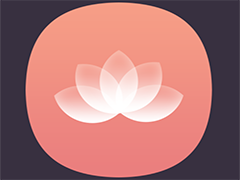 怎么制作弥撒图标?弥撒,亦称感恩祭,是天主教的宗教仪式。下文中为大家带来了ps制作弥撒图标案例教程。感兴趣的朋友不妨阅读下文内容,参考一下吧2020-10-29
怎么制作弥撒图标?弥撒,亦称感恩祭,是天主教的宗教仪式。下文中为大家带来了ps制作弥撒图标案例教程。感兴趣的朋友不妨阅读下文内容,参考一下吧2020-10-29
PS如何制作微拟物风格的手机图标 手把手教你制作拟物图标教程
PS如何制作微拟物风格的手机图标?整体形状相对简单,难度不算很大,但是在颜色选择方面一定要慎重哦!这里选择了时间、播放器、天气、相机、计算器、相册。感兴趣的朋友不2020-10-20 如何在PS中绘制一个PS图标?有的朋友可能还不太清楚具体的操作方法,下文中为大家带来了ps绘制一个PS图标教程。感兴趣的玩家不妨阅读下文内容,参考一下吧2020-10-02
如何在PS中绘制一个PS图标?有的朋友可能还不太清楚具体的操作方法,下文中为大家带来了ps绘制一个PS图标教程。感兴趣的玩家不妨阅读下文内容,参考一下吧2020-10-02 用PS如何绘制书本图标?MBE风格相信同学们都已经了解了,制作起来难度中等,下文中为大家带来了PS绘制简约漂亮的书本图标教程。感兴趣的朋友不妨阅读下文内容,参考一下吧2020-09-16
用PS如何绘制书本图标?MBE风格相信同学们都已经了解了,制作起来难度中等,下文中为大家带来了PS绘制简约漂亮的书本图标教程。感兴趣的朋友不妨阅读下文内容,参考一下吧2020-09-16 怎么从psd源文件怎么快速导出一个jpg格式的图标?psd源文件中有很多图标,想要导出其中一个图标单独保存为jpg格式,该怎么操作呢?下面我们就来看看详细的教程,需要的朋友2020-09-07
怎么从psd源文件怎么快速导出一个jpg格式的图标?psd源文件中有很多图标,想要导出其中一个图标单独保存为jpg格式,该怎么操作呢?下面我们就来看看详细的教程,需要的朋友2020-09-07 PS怎么设计手型logo图标?想要利用手掌制作一个logo,该怎么设计呢?下面我们就来看看PS手掌logo的画法,需要的朋友可以参考下2020-08-17
PS怎么设计手型logo图标?想要利用手掌制作一个logo,该怎么设计呢?下面我们就来看看PS手掌logo的画法,需要的朋友可以参考下2020-08-17 ps怎么设计经典型的LOL图标?ps中想要设计一款lol的图标,该怎么设计这款经典的图标呢?下面我们就来看看LOL图标矢量图的画法,需要的朋友可以参考下2020-08-07
ps怎么设计经典型的LOL图标?ps中想要设计一款lol的图标,该怎么设计这款经典的图标呢?下面我们就来看看LOL图标矢量图的画法,需要的朋友可以参考下2020-08-07 ps怎么画路由器图标?ps中想要设计一款路由器,该怎么设计路由器图标呢?下面我们就来看看ps路由器logo画法,需要的朋友可以参考下2020-05-21
ps怎么画路由器图标?ps中想要设计一款路由器,该怎么设计路由器图标呢?下面我们就来看看ps路由器logo画法,需要的朋友可以参考下2020-05-21 ps怎么设计一款现金优惠券图标?优惠券是日常生活中比较常见的东西,想要设计代金券,该怎么设计呢?下面我们就来看看ps优惠券的绘制方法,需要的朋友可以参考下2020-05-15
ps怎么设计一款现金优惠券图标?优惠券是日常生活中比较常见的东西,想要设计代金券,该怎么设计呢?下面我们就来看看ps优惠券的绘制方法,需要的朋友可以参考下2020-05-15


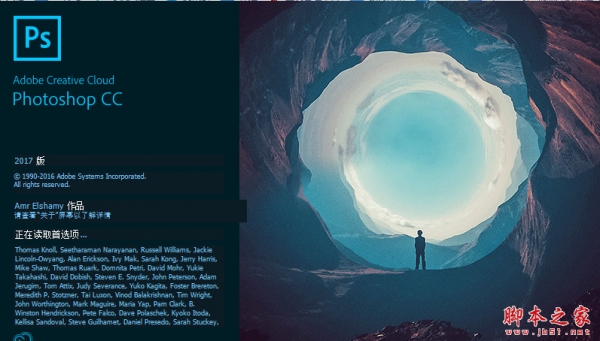
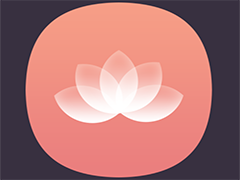






最新评论